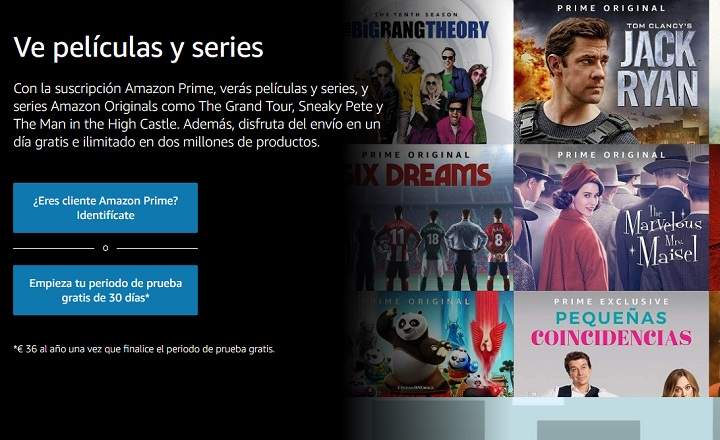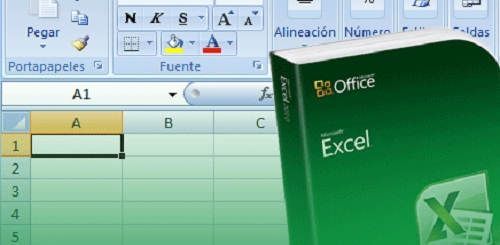Gan Android, gan iOS ir neskaitāmi fotoattēlu redaktori retušēt un Rediģēt fotogrāfijas, ko uzņemam ar mobilo. Vēl ne tik sen, ja gribējāt ievietot labu filtru, noņemt sarkanas acis vai vienkārši izlīdzināt attēlu, jums bija jāizmanto tādas datora programmas kā Photoshop vai GIMP. Par laimi tie laiki ir aiz muguras, un tādas lietotnes kā Pixlr Viņi piedāvā multivides displeju, kurā nav ko apskaust viņu darbvirsmas māsas.
Pixlr: konkurences iznīcināšana
Esmu izmēģinājis daudzus mobilos attēlu redaktorus. Lielākā daļa freemium lietotņu piedāvā tikai dažas funkcijas, kas tās atšķir no pārējām un maz ko citu. Tad viņi dod jums garus zobus ar daudziem iepakojumiem un filtriem, bet kurus jūs varēsit izmantot tikai tad, ja iziesit cauri kastītei.
Pixlr Nr. Lietotne no Autodesk (slaveno AutoCAD, Atcerieties?) Ir bezgalīgs filtru, efektu un rediģēšanas rīku skaits, kas atstāj visu, ko līdz šim esat redzējis autiņos. Pixlr ir milzīgs, un tas ir arī 100% bezmaksas. Ejam!
Pixlr funkcijas un funkcijas
Datorā darbs ar jaudīgu attēlu redaktoru bieži vien ir sinonīms pārslogotam interfeisam: daudzām pogām, izvēlnēm un rīkjoslām. Tas prasa augstu tehnisko līmeni no lietotāja, ja viņš vēlas iegūt maksimālu labumu no lietojumprogrammas. Esmu pārliecināts, ka mobilo lietotņu izstrādātājiem uzdevums pārnest visas šīs joslas un pogas uz tik mazu interfeisu kā viedtālrunis, kas ir arī intuitīvs un funkcionāls, ir īsta moceklība.

Šī iemesla dēļ es domāju, ka tas tiek novērtēts Pixlr interfeiss: ir ļoti labi izpildīts, un būt tik spēcīgam, tas nav lietošanā nav nekā sarežģīta.
Tas sastāv no 5 galvenajiem instrumentiem vai bagāžnieka daļām:
Rīki
Izvēlne "Rīki" ir paredzēta retušēšanai. Šeit jūs varat izgriezt, pagriezt attēlu, aizmiglot to no noteiktas ass, lietot automātiskas toņu un kontrasta korekcijas utt. No šejienes mēs varam arī noņemt sasodīti sarkanās acis no tām fotogrāfijām, kurām tas ir nepieciešams.

Praktiskās izmantošanas piemērs
Ļoti interesants rīks ir dubultā ekspozīcija. Šis paņēmiens ļauj pārklāt attēlu un pielāgot tā necaurredzamību. Šeit jums ir meitenes attēls un pēc tam tas pats attēls ar dubultu ekspozīciju.


Otas
Šī sadaļa veic klasiskā zīmuļa funkcijas. Mēs varam izveidot svētku logotipu, izveidot pikseļus noteiktas attēla daļas vai apgaismot/aptumšot tās vietas, kur palaižam pirkstu.

Praktiskās izmantošanas piemērs
Nākamajā fotoattēlā esmu uzklājis otu lai apgaismotu lai nedaudz apgaismotu šī izskatīgā vīrieša seju.

Filtri un efekti
Viena no Pixlr stiprajām pusēm. Ir 25 efekti, vairāk nekā 30 filtri un 11 stila veidi. Visi filtri un efekti ir ļoti labas kvalitātes, un tas tiek parādīts. Jūs varat iegūt patiešām interesantus rezultātus, ja apvienojat vairāk nekā vienu efektu. Lieliski piemērots, lai parādītu savu radošo pusi.

Praktiskās izmantošanas piemērs
Nu, tas ir traki, un šeit jūs varat pavadīt stundas, mēģinot visu. Kā piemēru esmu uzņēmis diezgan mīlīgu piranjas auga fotoattēlu (attēls pa kreisi) un esmu ielicis stilizēta «zīds«. No turienes uz vienu esmu ievietojis efektu «prāvests»(Pa labi) un citam pārklājums»sadedzināt»(Centrs), tādējādi panākot atšķirīgu efektu katram no attēliem.

rāmji
Papildus efektiem attēliem varam likt arī rāmjus un uzlīmes. Pārveidojot attēla malas, mēs varam piešķirt tam senu nokrāsu, pievienot ziedus vai pārvērst fotoattēlu filmas kadrā.

Neesmu liela rāmju cienītāja, bet kuram patīk, tam ir plaša izvēle, no kā izvēlēties.
Praktiskās izmantošanas piemērs
Šajā attēlā es izmantoju 2 dažādus rāmjus. Viens ir bijis dabas tipa rāmis ar nosaukumu "Lotoss", Un otrs tipa rāmis"saplēsts papīrs«.

Teksts
Pēdējais rīks ir paredzēts rakstīšanai. Attēlam vai fotoattēlam varat pievienot tekstu Un šim nolūkam jūsu rīcībā ir desmitiem dažādu fontu, kā arī varat izvēlēties vēlamo krāsu un teksta līdzinājumu.
Turklāt, kad teksts ir izvēlēts, mēs varam to pārvietot un novietot, kur vēlamies.

Navigācijas interfeiss
Lai papildinātu jaudīgos rediģēšanas rīkus, Autodesk ir izveidojis ļoti vienkāršu navigācijas saskarni:
- Sākuma ekrāns vai "Sākums": Tas ir galvenais ekrāns, no kura mēs izvēlamies attēlu, kuru vēlamies apstrādāt. Mēs varam izvēlēties, vai fotografēt ar kameru vai atlasīt attēlu no mūsu viedtālruņa vai pat atlasīt vairākus attēlus, lai izveidotu kolāžu.
- Saglabāt attēlu: Kad esam pabeiguši attēla apstrādi, mēs varam to vienkārši saglabāt, kopīgot (Facebook, Twitter, Instagram utt.) vai augšupielādēt to mākonī. Vienkārši nospiediet pogu "Gatavs"Ekrāna augšējā labajā stūrī.
- Atsaukt: Neuztraucieties, ir arī iespēja "atsaukt". Ja kādā brīdī mēs pieļaujam kļūdu lietojumprogrammā, ekrāna augšdaļā centrā ir atsaukšanas poga.
Ja jums patīk Pixlr, viss, kas jums jādara, ir doties uz Google Play vai lejupielādēt to tieši no šīs saites:

 Lejupielādēt QR kodu Pixlr Izstrādātājs: 123RF ierobežota cena: bezmaksas
Lejupielādēt QR kodu Pixlr Izstrādātājs: 123RF ierobežota cena: bezmaksas IOS lietotājiem pieejams arī iTunes.

 Lejupielādēt QR kodu Pixlr Izstrādātājs: 123RF Ierobežota cena: Bezmaksas +
Lejupielādēt QR kodu Pixlr Izstrādātājs: 123RF Ierobežota cena: Bezmaksas +